Origin软件中多峰拟合
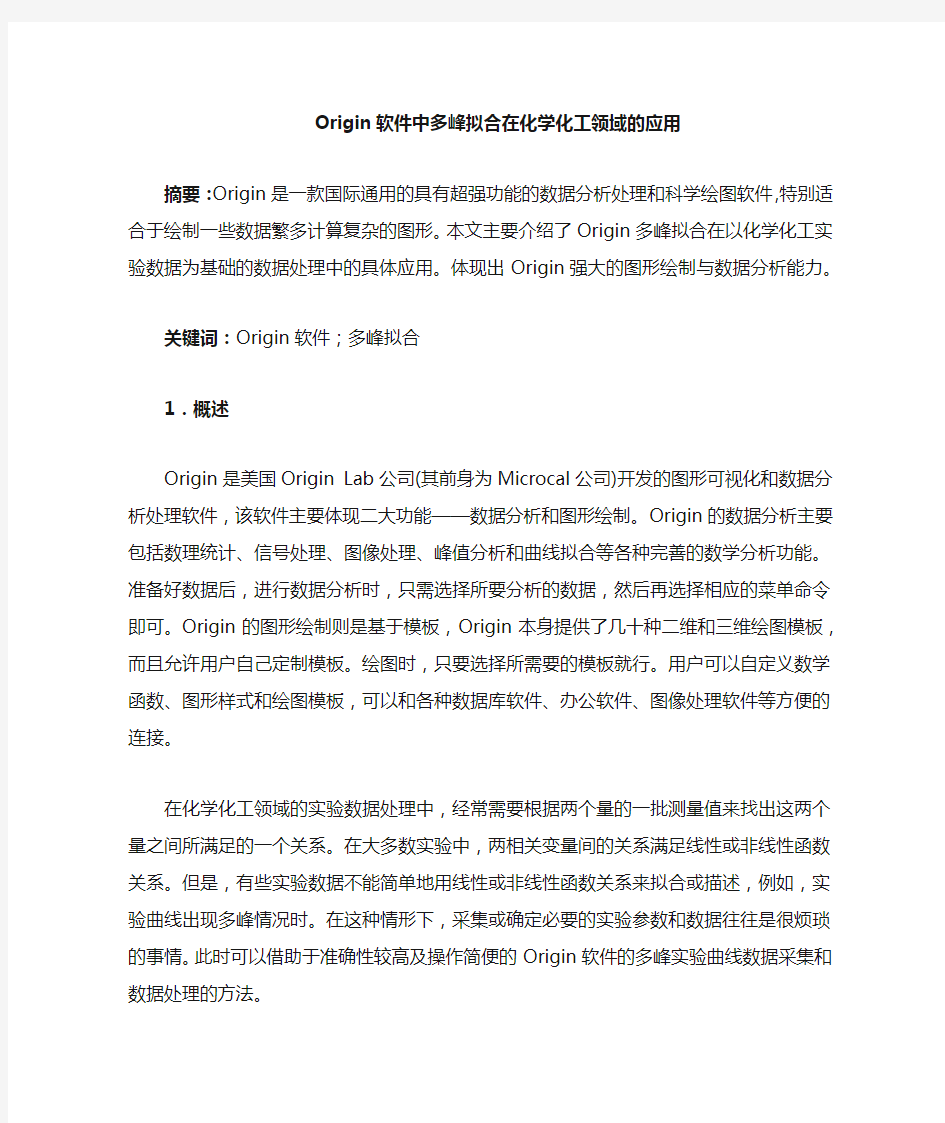
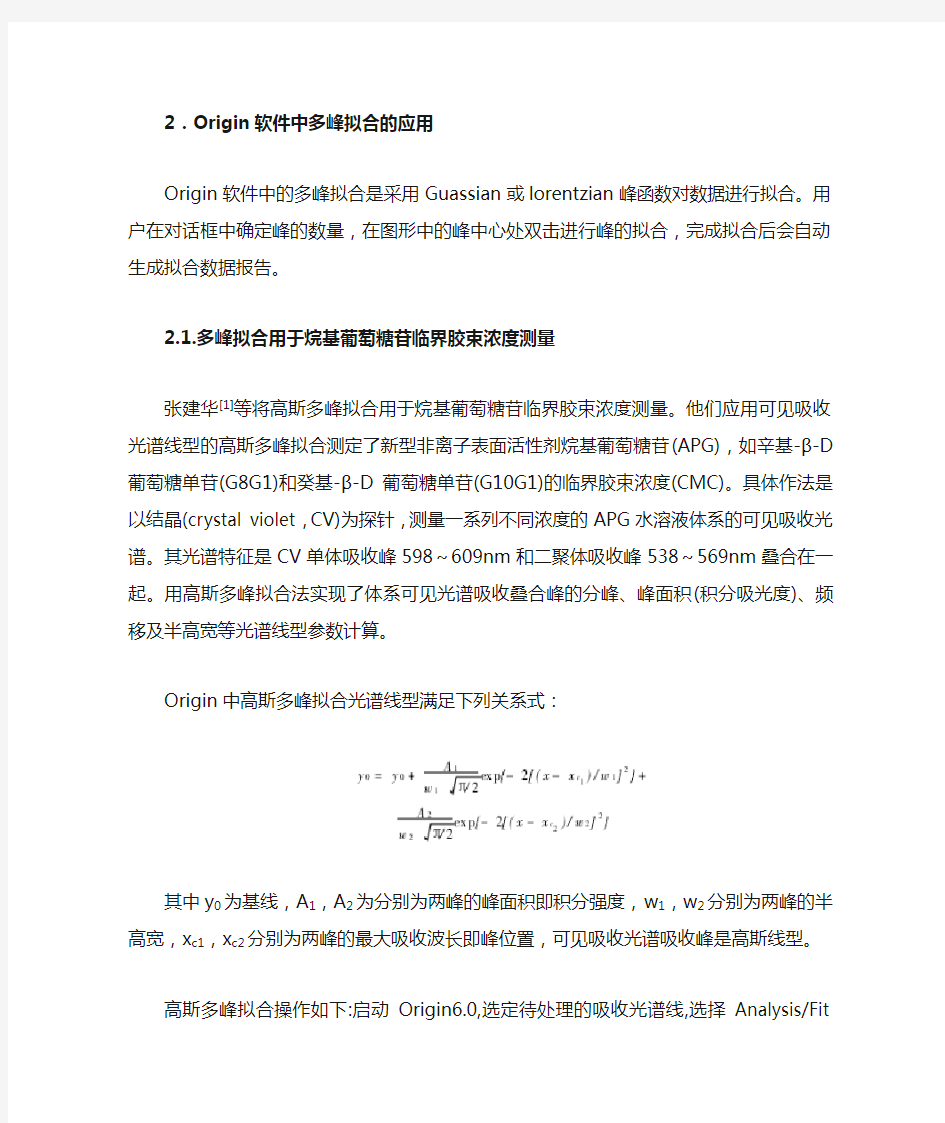
Origin软件中多峰拟合在化学化工领域的应用
摘要:Origin是一款国际通用的具有超强功能的数据分析处理和科学绘图软件,特别适合于绘制一些数据繁多计算复杂的图形。本文主要介绍了Origin多峰拟合在以化学化工实验数据为基础的数据处理中的具体应用。体现出Origin强大的图形绘制与数据分析能力。
关键词:Origin软件;多峰拟合
1.概述
Origin是美国Origin Lab公司(其前身为Microcal公司)开发的图形可视化和数据分析处理软件,该软件主要体现二大功能——数据分析和图形绘制。Origin的数据分析主要包括数理统计、信号处理、图像处理、峰值分析和曲线拟合等各种完善的数学分析功能。准备好数据后,进行数据分析时,只需选择所要分析的数据,然后再选择相应的菜单命令即可。Origin的图形绘制则是基于模板,Origin本身提供了几十种二维和三维绘图模板,而且允许用户自己定制模板。绘图时,只要选择所需要的模板就行。用户可以自定义数学函数、图形样式和绘图模板,可以和各种数据库软件、办公软件、图像处理软件等方便的连接。
在化学化工领域的实验数据处理中,经常需要根据两个量的一批测量值来找出这两个量之间所满足的一个关系。在大多数实验中,两相关变量间的关系满足线性或非线性函数关系。但是,有些实验数据不能简单地用线性或非线性函数关系来拟合或描述,例如,实验曲线出现多峰情况时。在这种情形下,采集或确定必要的实验参数和数据往往是很烦琐的事情。此时可以借助于准确性较高及操作简便的Origin软件的多峰实验曲线数据采集和数据处理的方法。
2.Origin软件中多峰拟合的应用
Origin软件中的多峰拟合是采用Guassian或lorentzian峰函数对数据进行拟合。用户在对话框中确定峰的数量,在图形中的峰中心处双击进行峰的拟合,完成拟合后会自动生成拟合数据报告。
2.1.多峰拟合用于烷基葡萄糖苷临界胶束浓度测量
张建华[1]等将高斯多峰拟合用于烷基葡萄糖苷临界胶束浓度测量。他们应用可见吸收光谱线型的高斯多峰拟合测定了新型非离子表面活性剂烷基葡萄糖苷(APG),如辛基-β-D葡萄糖单苷(G8G1)和癸基-β-D葡萄糖单苷(G10G1)的临界胶束浓度(CMC)。具体作法是以结晶(crystal violet,CV)为探针,测量一系列不同浓度的APG水溶液体系的可见吸收光谱。其
光谱特征是CV单体吸收峰598~609nm和二聚体吸收峰538~569nm叠合在一起。用高斯多峰拟合法实现了体系可见光谱吸收叠合峰的分峰、峰面积(积分吸光度)、频移及半高宽等光谱线型参数计算。
Origin中高斯多峰拟合光谱线型满足下列关系式:
其中y0为基线,A1,A2为分别为两峰的峰面积即积分强度,w1,w2分别为两峰的半高宽,x c1,x c2分别为两峰的最大吸收波长即峰位置,可见吸收光谱吸收峰是高斯线型。
高斯多峰拟合操作如下:启动Origin6.0,选定待处理的吸收光谱线,选择Analysis/Fit Multi-Peaks/Gaussian,设置峰个数为2,半高宽初始值为70,然后在二聚体和单体吸收峰处分别双击,系统自动完成高斯多峰拟合计算,并输出y0, A1, A2, w1, w2, x c1, x c2等参数,进行多峰拟合后残差小于10-4,准确度极高,重复性好。
多峰拟合处理与直接用最大吸收峰吸光度对表面活性剂浓度作图相比,分峰拟合后采用积分吸光度或相对积分吸光度与APG表面活性剂浓度的关系测量CMC,转折突变点更加清。积分吸光度,相对积分吸光度(峰面积比)、频移及半高宽等光谱线型特性参数随APG非离子表面活性剂浓度变化即聚集状态的变化都较敏感,而且给出的CMC结果是一致的。测量结果稳定可靠,测量方法抗于扰能力强,克服了吸收光谱峰强度测量需要内标物质的缺陷。因为无论存在多么复杂的干扰因素,都不会影响到以上三个光谱特性参数,特别不会影响强度比。
2.2.多峰拟合运用于十二烷基苯磺酸钠聚集状态的研究
张建华[2]等利用分光光度法研究十二烷基苯磺酸钠在水中的聚集行为,具体作法是测量一系列不同浓度的SDBS——碱性品红水溶液体系可见吸收光谱,其光谱特征是碱性品红单体吸收峰540——570nm和二聚体吸收峰490——530nm叠合在一起,用Origin软件频谱分
析软件包中的高斯多峰拟合法,实现了体系紫外可见光谱吸收叠合峰的分离、峰面积(积分吸光度)、频移及半高宽的计算。由染料单体和二聚体峰面积比、频移及半高宽与十二烷基苯磺酸钠深度关系图,研究十二烷基苯磺酸钠的聚集行为。
高斯多峰拟合原理,拟合光谱线型满足下列关系式:
十二烷基苯磺酸钠浓度高(左)低(右)两种极端情况的紫外可见光谱,以及由Origin 软件频谱分析软件包中的高斯多峰拟合法处理结果下图所示。
2.3.多峰拟合用于生物油燃烧机理的研究
李睿[3]等将高斯多峰拟合用于生物油燃烧机理的研究。在利用热重-红外联用技术(TG-FTIR)对稻壳生物油的燃烧研究过程中,使用多峰高斯拟合方法对不同温度速率曲线进行分析。并结合多峰高斯拟合结果和对燃烧过程中释放物质的红外分析结果提出了稻壳生物油燃烧模型。
多峰高斯拟合拟合方法:多峰高斯拟合法因其能简单而有效地将复杂峰分离成多个高斯函数峰的线性叠加,而在光谱解析上应用广泛。用于拟合的高斯函数如式(1)所示:
其中y0为基线,A为峰面积,w为峰的半高宽,x c为峰位置。
生物质的液化过程可以用平行反应模型来模拟,该模型假设挥发份依照一系列代表不同集总组分的平行反应释放出来,而总失重速率则是各组分失重速率的线性叠加。生物油在空气中的失重速率曲线表现出多个明显的凸起和抬肩,这是生物油中不同集总的组分发生平行反应相互叠加的结果。因此根据失重速率曲线上明显的凸起和抬肩将生物油失重过程分离成几个能对总反应起决定作用的平行反应的叠加是可行的。现假设每一个平行反应的失重速率
曲线均对应一个拟合峰,则生物油失重速率曲线可以表示为多个拟合峰的叠加。如图中点P1、P3、P4和P6。特征点的个数即拟合峰的个数,特征点的位置即拟合峰峰值所在位置。
结果表明,生物油燃烧的失重速率曲线可以描述为六个高斯函数峰的叠加。前三个拟合峰对应轻质有机物的挥发,第四个拟合峰对应重质有机物的分解和缓慢氧化,最后两个拟合峰对应二次焦炭的燃烧。除相对峰面积外,拟合峰的其余特征参数并不随升温速率变化或呈规律性变化,因此生物油燃烧过程仅与各拟合峰的相对峰面积(即对应平行反应的初始含量)有关,使用多峰高斯拟合法分析生物油燃烧过程是可行的。
2.4.多峰拟合在径向分布函数中的应用
冯望生[4]等利用同步辐射X射线散射法测定了盐水摩尔比分别为1:30和1:14的Rb2SO4与Cs2S04的水溶液结构。通过对散射数据的处理,获得了该溶液的径向分布函数。采用多峰拟合中的Gaussian法对径向分布函数中金属离子第一水合层附近的叠加峰进行处理,下图列出了溶液的样品径向分布函数和拟合峰结果。从实验峰线和叠加峰线重合程度可以看出拟合效果很好。通过将拟合数据与已报道的溶液结构和晶体结构对比分析,确定了每个拟合峰的归属。多峰拟合结果分析表明,Rb+和Cs+第一水合层配位数为6,为变形的八面体构型。两种溶液中都存在着金属离子和硫酸根离子接触离子对:Rb—S和Cs—S的特征距离分别为0.407和0.427nm.研究证实,多峰拟合有助于阐述溶液中离子的水合结构。
2.5.多峰拟合的其它应用研究
王东耀[5]等将高斯多峰拟合用于吐温-80和十二烷基苯磺酸钠混合溶液的可见吸收光谱特征。可见吸收光谱线型的高斯多峰拟合计算,用于研究非离子表面活性剂吐温-80和阴离子表面活性剂十二烷基苯磺酸钠混合水溶液中的聚集行为。以孔雀石绿为探针(MG),测量一系列不同波长的吐温-80和十二烷基苯磺酸钠水溶液的可见吸收光谱,其特征是MG单体吸收峰和二聚体吸收峰聚合在一起。用Origin软件频谱分析软件包高斯多峰拟合法,计算出体系可见光谱吸收峰叠加峰的分峰、峰面积、频移及半高宽等光谱的线型参数。可见吸收光谱线型参数半高宽对吐温-80和十二烷基苯磺酸钠混合表面活性剂相互作用和聚集行为敏感,并成功用于研究该混合表面活性剂体系的聚集行为;金哲[6]等通过富兰克一赫兹实验曲线拟合与数据处理过程,介绍基于准确性较高及操作简便的origin软件的多峰实验曲线数据采集和数据处理的方;李睿[7]等将多峰拟合用于生物质热解三组分模型的研究。对稻壳、稻杆和芦苇的热解过程进行热重分析(TG)。基于生物质热解三组分模型理论,运用高斯多峰拟合法对上述4种生物质的失重速率曲线进行解析。4种生物质的热解失重速率曲线均可以分解成四个相互叠加的拟合峰,分别对应水分析出半纤维素分解和木质素分解。利用Coats-Redfem法计算了三组分的动力学参数;葛星[8]等将多峰拟合用于肝癌小鼠血清荧光谱的高斯基元函数分析研究。血清荧光光谱中卟啉类物质信号的强度变化与肿瘤的相关关系极受关注。对接种肿瘤的小鼠,连续十五天分别采集血清样品并检测荧光光谱,激发光波长分别为405nm和340nm,对由实验检测所得荧光发射光谱数据曲线作二阶导数分析,根据二级导数中出现的极小值数量和位置进行多峰高斯函数拟合,对其中的系列高斯基元函数峰位(中心波长)、半宽度和相对强度等参数进行对比分析。这种研究方法和结果可以为研究光与生物组织相互作用的机理,为研究光生物效应,提供了理论和实验依据;研究结果还可能为发展新型早期诊断癌症的荧光光谱分析方法和技术提供有价值的信息。徐继香[9]等用θ—θ型x射线衍射仪测定323K Na2S04? 2H2O溶液。叙述用Origin程序处理散射数据,获取溶液结构函数和径向分布函数的方法和步骤。用Gaussian多峰拟合法去卷积径向分布函数曲线上的弥散峰,拟合曲线与实验曲线吻合,其结果可解析径向分布函数。其结果表明Origin软件可准确处理散射实验数据,节省编写数据处理程序的时间和精力,提高工作效率,是解析溶液结构信息的必要辅助手段。Gaussian多峰拟合程序拟合出的各个单峰都能找到合理的解释,说明此法解决径向分布函曲线上的峰重叠问题是合理的,结果可靠,能大大减小解析溶液结构引人的误差。
3.展望
Origin操作简单,容易掌握,其强大的绘图功能,可以绘制各种图形,如直线图描点图及3D图。尤其在图形绘制过程中可以避免用手工操作产生较大误差,而采用软件包进行复杂的数据处理时能够在很大程度上降低人为引起的误差。Origin可以用于流体流变性数据计算也可以用于聚合物降解、固化、反应动力学等计算。其强大的数据处理功能将会广泛的应用在化学和化工领域。
参考文献
[1]张建华,孔凯清等.高斯多峰拟合用于烷基葡萄糖苷临界胶束浓度测量[J].光谱学与光
谱分析,2007,27(7):1412-1415.
[2]张建华,王裙坷等.高斯多峰拟合运用于十二烷基苯磺酸钠聚集状态的研究[J].计机机与
应用化学,2006,23(12):1305-1308.
[3]李睿,仲兆平等.多峰高斯拟合用于生物油燃烧机理的研究[J].192-199.
[4]冯望生,房艳等.高斯多峰拟合在径向分布函数中的应用[J].物理化学学报,
2008,24(3):497-501.
[5] 王耀东等.高斯多峰拟合用于吐温-80和十二烷基苯磺酸钠混合溶液的可见吸收光谱特
征[J].计机机与应用化学,2009,26(10):1238-1242.
[6]金哲等.基于Origin软件的多峰实验曲线拟合与数据处理[J].延边大学学报,2008,34
(3):200-202.
[7]李睿等.高斯多峰拟合用于生物质热解三组分模型的研究[J].太阳能学报,2010,31(7):
806-810
[8]葛星等.肝癌小鼠血清荧光谱的高斯基元函数分析研究[D]南京理工大学,2009.
[9]徐继香等.水溶液衍射实验的数据处理及解析[J].计机机与应用化学,2009,26(5):
553-556.
origin拟合曲线
(1)非线性相关动力学曲线的拟合 Too l→Fitting function organizer→new function→在下面function中输入准备拟合公式如:S={1-exp[-exp(eRm/so(t。-t)+1]}拟合线 S=S。*(1-exp[-exp(2.7*Rm(t。-t)/(S。+1)])→save→OK -打开待拟和的数据→analysis→fitting→nonlinear curve fit →open dialog →function中的gauss换最下端的new→在左边的方框里找到刚才输入的公式→OK→是,然后点击fit左边的方块,直到下边出现拟和曲线,先点第三个,再第六个,然后第七个 (2)将多条曲线在同一图上输出 先选中一系列数将其进行拟和,在拟和好的子图中双击将其放大在其左上角有个1,右键→lanyer contents→选中左边的所有数据将其移到右边→ok→一一对其进行拟和(右拟和之前先将图中的标记更改成不一样的. a. 选中图中的方框→右击→plot details→右preview中将标记更换→ok. b. 出现直线的那一条右击该直线→plot details→右最下边一行的plot type中选择scatter→ok c. 最底下的一条不是你想要的,选中该方框右击→在size 中将其改为0,然后将这些线一一进行拟和,cancel→选中删除。X轴,Y轴都可以相应的变动,两轴的单位A、B也可以变动,其右上方的标注,选中删除,然后找到sheet1,选中所有数据,在其左下方折 线图的位置,选中line+symble。出现的图中,其右上方出现了标注,可以将其复制到拟合曲线图中。注:其中标注的颜色换成黑色的,可以先选中最上边的一条线,在图的上方有 处将颜色选为黑色,如果标注中的标记不是想要的,可以在作折线图时多加几组数据,在出来的标注中选择想要的,拟合曲线中线的颜色也可以采用上述方法一一换成黑色。 图做好之后将其输出,fil e→export graphs,右image type 中选择tif 格式。File name 中自己命名,path 中选择位置。下边的DPI resolution 中选择600→ok 如下图
Origin自定义拟合曲线教程(精)
origin7.0中虽然提供了强大的拟合曲线库外,但在实际使用中,你可能会发觉在所提供的曲线库中没有你想要拟合的公式。这时你就可以使用用户自定义公式进行拟合。过程如下: (1)打开主工具栏中analysis的non-linear curve fit....,这时会出来一个选择公式界面。(2)选择编辑公式,需要你提供公式名称以供系统保存;还要提供参数的个数及主变量及因变量符号。 (3)按你需要的公式写在编辑框内,注意千万别写错了。写完后按save进行保存。(4)现在开始拟合:在action中选dataset,提供主变量和因变量的一些相关参数。(5)在action中选simulate,在参数中填上你根据数据及其它一些条件确定的粗略的初始参数以及拟合起始点的位置及拟合点数,然后按下create curve就会在图上出现一条拟合曲线,但这往往与期望值差距较大,因此接下来需要进行参数优化。(6)参数优化采用试错法,根据曲线形状逐渐改变参数,注意,多参数时改变任何一个参数都会改变曲线形状,因此可以一次变一个参数,直到达到满意的形状。(7)在action中选fit,按下Chi-sqr和10-lit。 (8)在action中选results,按下param worksheet生成拟合曲线及数据。此时可以关闭拟合界面。 (9)在图左上角右键点1,选add/remove plot,将多余的曲线删除,将nlsf系列曲线留下。拟合数据可在param worksheet中看到。 --,0.0(X,OFF),0.0(X,OFF),0.0(X,OFF),0.0(X,OFF) 4.用自定义函数拟合 (1)自定义拟合函数 步骤:在基本模式下,Select Function..对话框中,单击”New”按钮 或高级模式下,菜单”Function”->“New”,设置好函数名,参数,表达式,”Save” (2)指定函数变量
origin拟合公式
origin中建立自己的拟合公式 2007-12-16 03:10:41| 分类:默认分类| 标签:|字号大中小订阅 1.怎么求非自然数为底的幂函数 Origin中的自然数的幂函数很容易,用EXP函数就可以了,但是其它幂函数没有,例如:将一列数据转变为以10为底,数列为幂指数,用10^col(A)就可以了。 2.如何输入σ,±这样的符号 添加文本,然后点击Ctrl+M,选择你所需的字符,插入就行了。 3.自定义公式拟和技巧 origin7.0中虽然提供了强大的拟合曲线库外,但在实际使用中,你可能会发觉在所提供的曲线库中没有你想要拟合的公式。这时你就可以使用用户自定义公式进行拟合。过程如下:(1)打开主工具栏中analysis的non-linear curve fit....,这时会出来一个选择公式界面。 (2)选择编辑公式,需要你提供公式名称以供系统保存;还要提供参数的个数及主变量及因变量符号。 (3)按你需要的公式写在编辑框内,注意千万别写错了。写完后按save进行保存。 (4)现在开始拟合:在action中选dataset,提供主变量和因变量的一些相关参数。 (5)在action中选simulate,在参数中填上你根据数据及其它一些条件确定的粗略的初始参数以及拟合起始点的位置及拟合点数,然后按下create curve就会在图上出现一条拟合曲线,但这往往与期望值差距 较大,因此接下来需要进行参数优化。 (6)参数优化采用试错法,根据曲线形状逐渐改变参数,注意,多参数时改变任何一个参数都会改变曲线形状,因此可以一次变一个参数,直到达到满意的形状。 (7)在action中选fit,按下Chi-sqr和10-lit。 (8)在action中选results,按下param worksheet生成拟合曲线及数据。此时可以关闭拟合界面。(9)在图左上角右键点1,选add/remove plot,将多余的曲线删除,将nlsf系列曲线留下。拟合数据可 在param worksheet中看到。 这样就完成了一次自定义曲线拟合。 4.如何将三个纵坐标放在一个图中 加两个图层的方法设置三个纵坐标,在想要移动的y坐标轴上点右键打开坐标轴对话框,然后选title&format---axis下拉框选at position=然后在下面的框里输入想要移动多远就可以了 5.怎样画直线穿越Y轴的图 (1)先把你的图线画出来,这时你的图中纵轴自然在最左边(2)点击纵轴,水平拖动其到x=0的位置,这样则图线不变化,仅仅是纵轴移动到了坐标的原点。 对于横轴,也可以将其上下拖动到需要的位置,如坐标原点。 另外,用鼠标拖动的时候,如果不好控制水平,或者竖直方向 也可先点中对象(坐标轴等),然后按住SHIFT键不放,点键盘上的上下或者左右方向键,即可较好 的控制移动的距离。 或者: (1)双击纵轴,打开坐标轴操作窗口 (2)点击打开TITLE&FORMAT
origin两条曲线拟合步骤
o r i g i n两条曲线拟合步 骤 Document number【AA80KGB-AA98YT-AAT8CB-2A6UT-A18GG】
以英文版origin75为例: 首先是输入数据(以两个拟合曲线为例): 一、在origin里面增加两列:点击鼠标右键,选择add new column, 二、选择C列,并将其设为X(点击鼠标右键选择) 三、从excel表格中选择需要的数据复制过来 然后是曲线拟合: 一、画散点图 全选数据后点击表格左下角的散点符号即可画出散点图 二、断开两组数据的关联 任选一点,双击,将dependent改为independent 三、第一条曲线拟合 单击最小梯度数据点,然后选择analysis→fit exponential decay→ first order 这样第一条线就拟合出来了 四、第二条曲线拟合 拟合之前需要将第一条线的拟合方程剪切,因为直接拟合第二条会将第 一条曲线方程覆盖 先选择需要拟合的数据,选择data→2g1 data1:C(X),D(Y) 然后依旧是analysis→fit exponential decay→first order,然后将剪切的方程粘贴上去,这样 然后双击进行修 改。 去掉方程的文本 框:鼠标放在文本框 上 , 右 键 → pro per ties→选择none即可 增加图名,右键add text即可。 最后是输出图件
一、输出图片格式二、输出工程文件 file→export page file→save project as 单曲线拟合在输入数据的时候不需要增加列数,直接输 入,然后拟合即可。 带有异常值的数据在输入时就要再增加两列输入异常值, 并将其中一列设置为X,然后和两条曲线一样进行拟合即 可。
origin拟合准一级准二级动力学方程详解
建立用户自定义函数的步骤: 1.选择Tools: Fitting Function Organizer (快捷键F9) ,打开Fitting function organizer. 单击New Category 按钮,创建一个函数类,可以根据自己需要重命名,比如yxz.然后单击New Function,在这个类下面创建一个新的函数,然后命名,比如thepseudosecondorderkinetic 1:
2. 对该函数进行简短的描述,Brief Description栏输入:To used for the pseudo second order kinetic fitting,定义函数所需参数,ParameterNames:a,k;输入函数方程。Function 栏输入需编写的方程:y=((a^2)*k*x)/(1+a*k*x) 这个方程的逻辑关系一定要对!
3.然后进行点击Function 右侧的按钮
4.编译正确是前提是:方程正确,方程中的相关参数在方程之前进行了创建,参数声明和方程建立完成之后,单击进入编译界面,单击Compile
— 5.当出现上图红框中文字是,证明公式定义成功,否则失败!须重新定义。 6.在file中单击save,然后单击return to dialog,再单击OK。 7.至此,用户自定义函数的建立已经完成。 二、自定义拟合函数的使用: 1先建立原文件图用点格式绘图
2.完成后点击工具栏里的Analysis----Fitting---- 3. 选择刚建立的yxz 下的thepseudosecondorderkinetic 1 公式。
origin两条曲线拟合步骤
o r i g i n两条曲线拟合 步骤 Document serial number【NL89WT-NY98YT-NC8CB-NNUUT-NUT108】
以英文版origin75 为例: 首先是输入数据(以两个拟合曲线为例): 一、在origin里面增加两列:点击鼠标右键,选择add new column, 二、选择C列,并将其设为X(点击鼠标右键选择) 三、从excel表格中选择需要的数据复制过来 然后是曲线拟合: 一、画散点图 全选数据后点击表格左下角的散点符号即可画出散点图 二、断开两组数据的关联 任选一点,双击,将dependent改为independent 三、第一条曲线拟合 单击最小梯度数据点,然后选择analysis→fit exponential decay→first order 这样第一条线就拟合出来了 四、第二条曲线拟合 拟合之前需要将第一条线的拟合方程剪切,因为直接拟合第二条会将第一条曲线方程 覆盖 先选择需要拟合的数据,选择data→2g1 data1:C(X),D(Y) 然后依旧是analysis→fit exponential decay→first order,然后将剪切的方程粘贴上去 然后双击 进行修改。 去掉方程 的文本框:鼠标 放 在 文 本 框 上 , 右键→properties→选择none即可 增加图名,右键add text即可。 最后是输出图件 一、输出图片格式二、输出工程文件
file→export page file→save project as 单曲线拟合在输入数据的时候不需要增加列数, 直接输入,然后拟合即可。 带有异常值的数据在输入时就要再增加两列输入 异常值,并将其中一列设置为X,然后和两条曲线 一样进行拟合即可。
origin两条曲线拟合步骤
以英文版origin75为例: 首先就是输入数据(以两个拟合曲线为例): 一、在origin里面增加两列:点击鼠标右键,选择add new column, 二、选择C列,并将其设为 X(点击鼠标右键选择) 三、从excel表格中选择需要的 数据复制过来 然后就是曲线拟合: 一、画散点图 全选数据后点击表格左下角的散点符号即可画出散点图 二、断开两组数据的关联 任选一点,双击,将dependent改为independent 三、第 一 条 曲 线 拟 合 单 击 最小梯度数据点,然后选择analysis→fit exponential decay→first order
这样第一条线 就拟合出来了 四、第二条曲线拟合 拟合之前需要将第一条线的拟 合方程剪切,因为直接拟合第二 条会将第一条曲线方程覆盖 先选择需要拟合的数据,选择 d a t a → 2 g1 data1:C(X),D(Y) 然后依旧就是analysis→fit exponential decay→first order,然后将剪切的方程粘贴上去,这样两个 然后双击 进行修改。 去掉方程 的文本框:鼠标放 在文本框上,右键 →properties→选择none即可 增加图名,右键add text即可。 最后就是输出图件 一、输出图片格式 二、输出工程文件 page project as 单曲线 拟合在 输入数 据的时 候不需要 增加列数, 直接输入, 然后拟合 即可。 带有异常 值的数据 在输入时 就要再增 加两列输
入异常值,并将其中一列设置为X,然后与两条曲线一样进行拟合即可。
origin拟合准一级准二级动力学方程详解
精心整理建立用户自定义函数的步骤: 1.选择Tools:FittingFunctionOrganizer(快捷键F9),打开Fittingfunctionorganizer.单击NewCategory按钮,创建一个函数类,可以根据自己需要重命名,比如yxz.然后单击NewFunction,在这个类下面创建一个新的函数,然后命名,比如thepseudosecondorderkinetic1: 2.对该函数进行简短的描述,BriefDescription栏输入:Tousedforthepseudosecondorderkineticfitting,定义函数所需参数,ParameterNames:a,k;输入函数方程。Function栏输入需编写的方程:y=((a^2)*k*x)/(1+a*k*x)这个方程的逻辑关系一定要对! 3.然后进行点击Function右侧的按钮 4.编译正确是前提是:方程正确,方程中的相关参数在方程之前进行了创建,参数声 明和方程建立完成之后,单击进入编译界面,单击Compile 5.当出现上图红框中文字是,证明公式定义成功,否则失败!须重新定义。 6.在file中单击save,然后单击returntodialog,再单击OK。 7.至此,用户自定义函数的建立已经完成。 二、自定义拟合函数的使用: 1先建立原文件图用点格式绘图 2.完成后点击工具栏里的Analysis----Fitting---- 3.选择刚建立的yxz下的thepseudosecondorderkinetic1公式。 精心整理
精心整理 4.点击Parameters 5.在参数栏中分别设置a和k的初始值(可以根据经验任意设置),设置数值是只需在value这一栏双击鼠标,就可以输入数据! 6.随后点击单击一次拟合之后,得到以下结果: 7.拟合并不很理想,然后直接拟合到收敛,可以看到拟合结果满意,单击OK: 拟合到收 8拟合完成结果如图 9.拟合曲线数据点,点击上图中FitNLCURvel输出 10.可以根据上述拟合数据作图。 精心整理
origin8.0 曲线拟合
origin8.0 曲线拟合 在实验数据处理和科技论文中对实验结果的讨论中,经常要对实验数据进行线性回归和曲线拟合,用以描述不同变量之间的关系,找出相应的函数的系数,建立经验公式或数学模型。Origin提供了强大的线性回归和曲线拟合(以非线性最小平方拟合为代表)功能。此外还可以自定义拟合函数,以满足特殊需求。 1.拟合菜单 在Origin的”Analysis”菜单下,有线性回归、多项式拟合、指数拟合以及S曲线拟合等命令。采用拟合菜单前,待拟合数据必须激活,有些拟合函数还需要输入参数,拟合完成后,拟合曲线在图形窗口中,回归参数结果存在结果记录(Result Log)窗口。 方法:激活Graph窗口,选择菜单”Analysis”->“Fit…”,即可相应的拟合。 2.拟合工具 Origin提供3种拟合工具:线性拟合工具(Linear Fit Tool)、多项式拟合工具(Polynomial Fit Tools)、和S曲线拟合工具(Sigmoidal Fit Tool) 方法::激活Graph窗口,选择菜单”Tools”从下拉菜单种选择相应的拟合工具。 拟合对比工具:确定两组数据的样本是否属于同一总体空间。”Tools”->“Fit Comparision…”在记录窗口显示对比的结果。 3. NLSF向导 非线性最小平方拟合(NLSF)向导(Wizard),仅需要输入最常用的拟合选项, 步骤:XY拟合数据选择->拟合函数选择->峰选择->加权选择->拟合控制 也可以自己定制向导,省略一些不需要的步骤(略) LLSF有两种模式:基本和高级模式,通过”More…”或者”Basic Mode”相互切换 (1)基本模式 “Analysis”->“Non-Lin ear Curve Fit”->“Advanced Fitting Tool …” 选择拟合函数”Select functionv…”可以在方程和曲线间切换 (2)高级模式 比基本模式多:带菜单,函数文件浏览方式 4.用自定义函数拟合 (1)自定义拟合函数 步骤:在基本模式下,Select Function..对话框中,单击”New”按钮 或高级模式下,菜单”Function”->“New”,设置好函数名,参数,表达式,”Save” (2)指定函数变量 在”Analysis”->“Non-Linear Curve Fit”->“Advanced Fitting Tool …”,切换到高级模式,然后”Action”->“DataSet”,在对话框中设置好变量 (3)曲线模拟 在”Analysis”->“Non-Linear Curve Fit”->“Advanced Fitting Tool …”,切换到高级模式,然后”Action”->“Simulate”,单击”Create Curve”按钮
origin用户自定义拟合函数
Origin 是一款科研和工程领域颇受欢迎的数据分析和绘图软件(A Date Analysis and Graphing Software)。 在数据分析功能中,它包涵了峰形分析、曲线拟合、统计、信号处理等功能。在曲线拟合功能中,用户可以使用Origin自带的内置函数(Built-in Function),然而自带函数不一定满足实际需要,用户还可以根据实际需求自定义拟合函数,并使之进行特殊形态曲线的拟合,得到用户自己关心的曲线参数。 比如在介电材料的阻抗谱研究中,想知道Cole-Cole半圆与实部的两个交点,那么就需要知道这个半圆的方程,从而解出想要的参数。 这里以半圆形曲线拟合为例简单介绍用户自定义拟合函数(User Defined Fitting Function)的建立和使用。 建立用户自定义函数的步骤: 1.选择 Tools: Fitting Function Organizer (快捷键F9) ,打开 Fitting function organizer. 单击 New Category 按钮,创建一个函数类,可以根据自己需要重命名,比如 My functions.然后单击 New Function,在这个类下面创建一个新的函数,然后命名,比如 Semi-circle function:
2. 对该函数进行简短的描述,定义函数所需参数,输入函数方程。然后,进行最最关键的一步:函数编译!
编译正确是前提是:方程正确,方程中的相关参数在方程之前进行了创建,方程中的运算符格式符合C语言规则。此处以圆的方程为例,由于只需要知道Y>0的部分,所以方程由圆的方程(x-a)^2+(y-b)^2=R^2 变形为y=sqrt(R^2-(x-a))+b. 其中,a,b,R为待定参数,(a,b)为圆心,R为半径。 参数声明和方程建立完成之后,单击进入编译界面,单击Compile
